 Доброго дня.
Доброго дня.
Ті хто часто щось друкує, будь то вдома або на роботі, іноді стикаються з подібною проблемою: відправляєш файл на друк, принтер немов не реагує (або “дзижчить” кілька секунд і результату теж нуль). Так як мені частенько доводиться вирішувати подібні питання, скажу відразу: 90% випадків, коли принтер не друкує, не пов’язані з поломкою ні принтера ні комп’ютера.
У цій статті я хочу привести найпоширеніші причини, з-за яких принтер відмовляється друкувати (подібні проблеми дуже швидко вирішуються, для досвідченого користувача – справа 5-10 хвилин). До речі, відразу важливе зауваження: мова в статті йде про випадки, коли принтер, наприклад, друкує лист з смугами або друкує порожні білі аркуші та ін.
5 найпоширеніших причин, чому не друкує принтер
Як би це смішно не звучало, але дуже часто принтер не друкує з-за того, що його забули включити (особливо часто спостерігаю цю картину на роботі: співробітник, поруч з яким стоїть принтер просто забув його включити, а решта хвилин 5-10 розбираються в чому ж справа…). Зазвичай, коли принтер включають, він видає звуки дзижчання і на його корпусі загоряється кілька світлодіодів.
До речі, іноді кабель живлення принтера можуть перебити – наприклад, при ремонті або при переміщенні меблів (дуже часто відбувається в офісах). У будь-якому випадку – перевірте, щоб принтер був підключений до мережі комп’ютер, до якого він підключений.
Причина №1 – обраний не правильно принтер для друку
Справа в тому, що в Windows (хоч 7, хоч  є кілька принтерів: частина з них не має нічого спільного до реального принтера. І багато користувачів, особливо коли поспішають, просто забувають подивитися, на який принтер відправляють документ на друк. Тому, перш за все рекомендую ще раз уважно при друку звернути увагу на цей момент (див. рис. 1).
є кілька принтерів: частина з них не має нічого спільного до реального принтера. І багато користувачів, особливо коли поспішають, просто забувають подивитися, на який принтер відправляють документ на друк. Тому, перш за все рекомендую ще раз уважно при друку звернути увагу на цей момент (див. рис. 1).
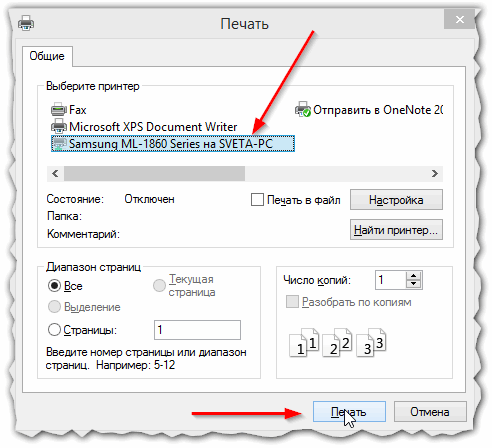
Рис. 1 – відправлення файлу на печатку. Мережевий принтер марки Samsung.
Причина №2 – збій в Windows, зависання черги друку
Одна з найпоширеніших причин! Досить таки часто відбувається банальне зависання черги друку, особливо часто така помилка може виникнути, коли принтер підключений до локальної мережі і ним користується відразу кілька користувачів.
Так само часто подібне відбувається при друку якогось “зіпсованого” файлу. Щоб відновити роботу принтера, потрібно скасувати і очистити чергу друку.
Для цього зайдіть в панель керування, відкрийте режим перегляду на “Дрібні значки” і виберіть вкладку “пристрої та принтери” (див. рис. 2).
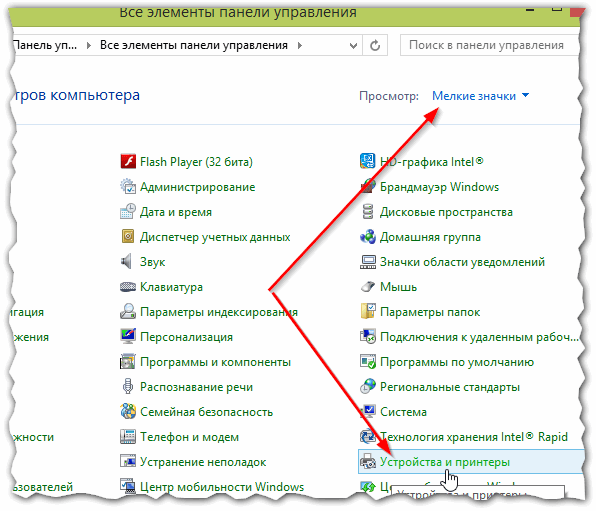
Рис. 2 Панель управління – пристрої та принтери.
Далі клацніть правою кнопкою мишки по принтеру, на якій відправляєте документ на друк і виберіть у меню “Перегляд черги друку”.
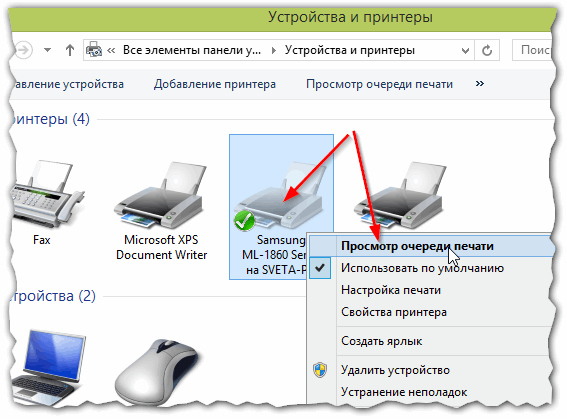
Рис. 3 Пристрої та принтери – перегляд черги друку
У списку документів на друк – скасуйте всі документи, які там будуть (див. рис. 4).

Рис. 4 Скасування друку документа.
Після цього, в більшості випадків, принтер починає працювати нормально і можна заново відправити на друк потрібний документ.
Причина №3 – відсутність або застрягання паперу
Зазвичай коли папір закінчується або вона зам’ялася, видається попередження у Windows при друку (але іноді його немає).
Застрягання паперу – досить часте явище, особливо в організаціях, де економлять папір: використовують листи вже колишні у вживанні, наприклад, друкуючи інформацію на аркушах із зворотного боку. Такі листи найчастіше м’яті і рівною стопкою їх в лоток-приймач пристрою не покладеш – від цього відсоток застрягання паперу досить високий.
Зазвичай пом’ятий лист видно в корпусі пристрою і його необхідно акуратно дістати: просто потягніть лист на себе, без ривків.
Важливо! Деякі користувачі ривками видирають загнутий лист. З-за чого залишається невеликий шматочок в корпусі пристрою, який не дає надалі друкувати. З-за цього шматочка, за який вже не зачепишся – доводиться розбирати пристрій до “гвинтиків”…
Якщо загнутий лист не видно – відкрийте кришку принтера і дістаньте з нього картридж (див. рис. 5). У типовій конструкції звичайного лазерного принтера, найчастіше, за картриджем можна побачити кілька пар роликів, через які проходить аркуш паперу: якщо він зам’явся – ви повинні його побачити. Важливо його акуратно вийняти, щоб не залишилося порваних шматочків на валу чи роликах. Будьте уважними та обережними.

Рис. 5 Типова конструкція принтера (на приклад HP): потрібно відкрити кришку і дістати картридж щоб побачити загнутий лист
Причина №4 – проблема з драйверами
Зазвичай проблеми з драйвера починаються після: зміни ОС Windows (або перевстановлення); встановлення нового обладнання (яке може конфліктувати з принтером); програмним збої і віруси (що набагато рідше, ніж перші дві причини).
Для початку рекомендую зайти в панель управління ОС Windows (перемкнути перегляд у дрібні значки) і відкрити диспетчер пристроїв. У диспетчері пристроїв потрібно розкрити вкладку з принтерами (іноді називається чергу друку) і подивитися, чи немає там червоних або жовтих окличних знаків (вказують на проблеми з драйверами).
Та й взагалі в цілому наявність окличних знаків в диспетчері пристроїв небажано – вказує на неполадки з пристроями, які, до речі, можуть відображатися і на роботі принтера.
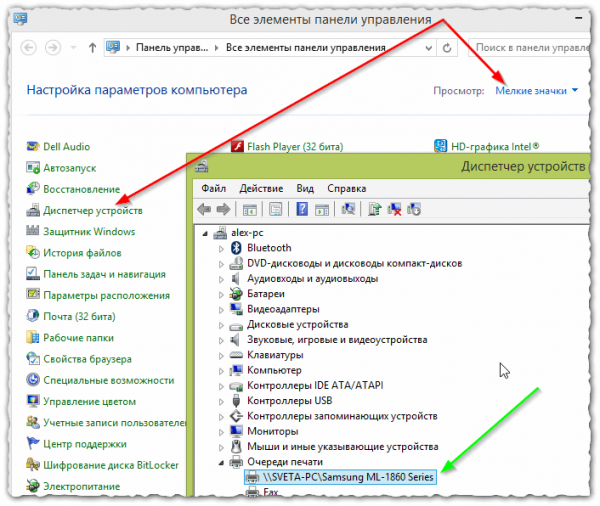
Рис. 6 Перевірка драйвера принтера.
Якщо є підозри на драйвера, рекомендую:
- видалити повністю драйвер принтера Windows: http://pcpro100.info/kak-udalit-drayver-printera-v-windows-7-8/
- завантажити з офіційного сайту виробника пристрою нові драйвера і встановити їх: http://pcpro100.info/kak-iskat-drayvera/
Причина №5 – проблема з картриджем, наприклад закінчилася фарба (тонер)
Останнє, на чому хотів зупинитися в цій статті – це на картриджі. Коли закінчується фарба або тонер – принтер або друкує порожні білі аркуші (до речі, подібне спостерігається і просто при неякісної фарбі або зламаною голівці) , або взагалі просто не друкує…
Рекомендую перевірити кількість фарби (тонера) в принтері. Зробити це можна в панелі управління Windows, в розділі “Пристрої та принтери”: перейшовши в властивості потрібного обладнання (див. рис. 3 даної статті).

Рис. 7 Залишилося зовсім мало чорнила в принтері.
В деяких випадках в Windows буде відображатися невірна інформація про наявність фарби, тому цілком довіряти їй не варто.
При закінчується тонер (коли маєш справу з лазерними принтерами), дуже здорово допомагає один просту пораду: треба дістати картридж і трохи його потрясти. Порошок (тонер) рівномірно перераспределиться по картриджу і ви знову зможете друкувати (правда, не довго). Будьте акуратні при цій операції – можна забруднитися тонером.
З цього питання у мене все. Надіюсь, що ви швидко вирішити своє питання з принтером. Удачі!


